您好,登录后才能下订单哦!
如果您的自动/发送接收由于某种原因停止工作,可能会非常令人沮丧,因为您必须记住手动执行发送/接收(F9)。如果您遇到Outlook无法自动发送或接收电子邮件的问题,可以尝试以下几项操作。
#1 发送/接收 被停用
这个解决方案在Outlook 2013中都适用于,在今天的Outlook 2016中也是如此。出于某种原因,在Outlook中禁用发送/接收邮件选项。要解决此问题,您需要清除Outlook 2016中的禁用预定发送/接收选项
1.在Outlook 2016中的发送/接收选项卡上,单击下拉选项发送/接收组。
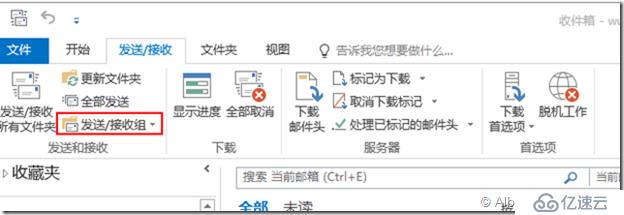
2.在列表底部,您会看到禁用预定发送/接收的选项。如果您只有几个帐户,则很容易就可以选择,但如果在Outlook配置文件中拥有大量帐户,则需要在帐户配置最低下位置,然后单击在选项禁用预定发送/接收。这是一个切换,所以点击将启用或禁用它。
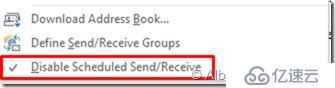
3.一旦启用该选项(旁边没有复选框),您的自动发送/接收应该再次开始工作。没有必要重新启动Outlook。
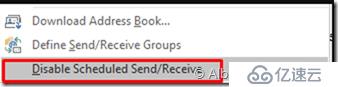
4.最好将预定的发送/接收时间配置为1分钟。解决问题后,您可以返回并将时间重置为原始设置。预定的发送/接收的默认时间为30分钟。
#2 发送/接收组 异常
自动发送/接收停止工作的一个常见原因与Outlook中的组发送/接收组有关。以下是如何解决发生/接收组损坏的问题。
1.在Outlook 2016中,转至文件 - >选项 - >高级 - >发送/接收。
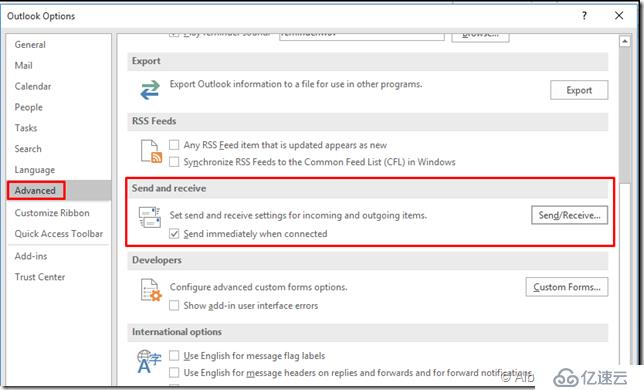
2.在Outlook 2016中创建新的发送/接收组,或创建“所有帐户”组的副本。通过选中以下两个框来配置该组:
--将此组包含在发送/接收(F9)
--每隔X分钟安排一次自动发送/接收
3.您必须启用这两个选项,否则Outlook 2016将不会执行自动发送/接收。当Outlook处于脱机状态时,您可能也有兴趣选择发送/接收选项
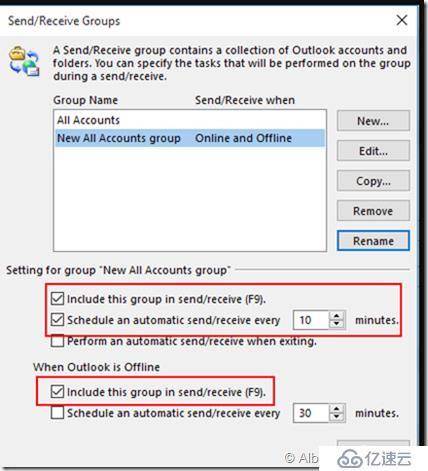
4.配置新组后,请禁用内置的“所有帐户”组,因为这是可能损坏的组,因此您必须将其停用。您可以通过取消选中每个框来禁用“所有帐户”组,如下图所示
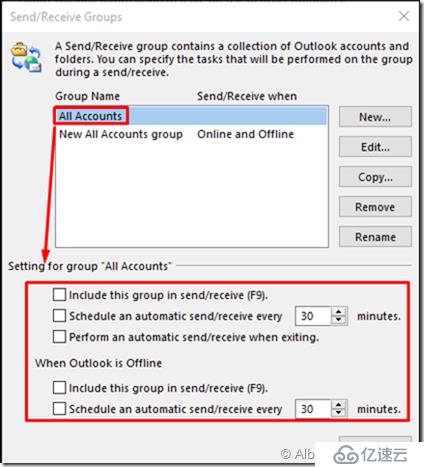
5.重新启动Outlook。这会解决自动发送/接收问题。如果没有,请尝试下一个解决方案。
#3:禁用加载项
大多数用户可以通过禁用有问题的加载项来修复自动发送/接收问题。通常它是第三方加载项导致Outlook中的问题。我经常看到,当第三方加载项在Outlook中不工作时,人们开始责怪微软,但微软不对第三方加载项负责。它们由第三方(例如Adobe)编写,并由第三方负责确保其与Outlook协同工作。
最好的方法是禁用当前正在使用的所有加载项,然后开始逐个启用它们,直到找到作为罪魁祸首的加载项。一旦找到引起问题的加载项,请联系创建加载项的公司以确定它们是否具有新版本。如果没有,请删除该加载项以避免将来出现任何问题。
1.在Outlook 2016中,转到选项 - >加载项 - >管理COM加载项 - >执行。
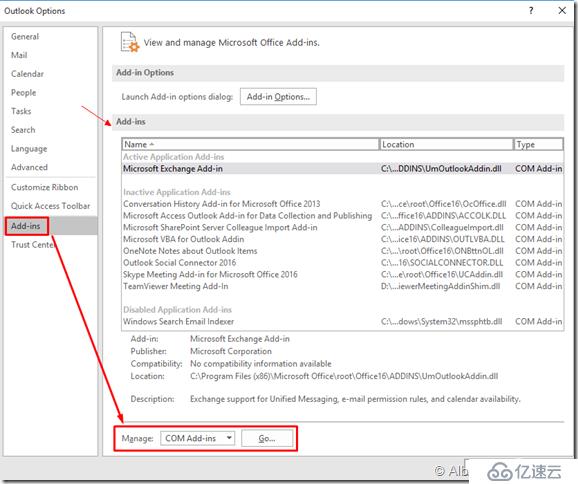
2.在这里,您可以通过选择或清除加载项框来启用或禁用各个加载项
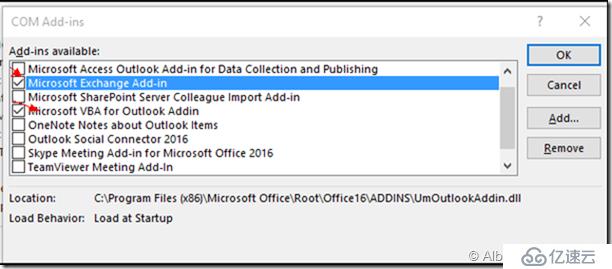
3.清除所有框,然后一次启用一个加载项。验证发送/接收是否有效。如果有,请返回并启用另一个加载项。
4.继续重复此过程直到找到导致发送/接收失败的加载项。
免责声明:本站发布的内容(图片、视频和文字)以原创、转载和分享为主,文章观点不代表本网站立场,如果涉及侵权请联系站长邮箱:is@yisu.com进行举报,并提供相关证据,一经查实,将立刻删除涉嫌侵权内容。